Win 10 активация по телефону: Активировать Windows 10 и 11 по телефону
Содержание
Активация Windows 10 посредством Self Service Mobile Window Activation » PCmodern.ru
person77moroz
access_time5-03-2018, 19:26
visibility101 816
chat_bubble_outline2
mobileweb — сервис позволяющий все сделать посредством сайта без звонков в центр активации Windows
Способ подходит для Windows 8.1 и Windows 7.
Давно хотел написать про данный способ, предоставленный нам компанией Microsoft, да все руки не доходили, но вот в конце концов этот новый сервис понадобился мне самому. Удобно тем что не нужно звонить и все можно сделать посредством специализированного сайта.
Ну плюсы тут несомненные и их можно увидеть не вооруженным взглядом.
Вам не нужно звонить, во-первых, отпадает страх что ваш номер куда-либо попадет и его кто-то узнает.
Не стоит беспокоиться о качестве связи, что вдруг она прервется в самый ненужный момент, или вы не услышите важную информацию.
Не стоит волноваться и утирая пот, в спешке нажимать цифры на клавишах, и вспомянуть Святых Угодников, если вдруг произошел сбой по каким либо причинам.
Из минусов на мой взгляд, есть несколько пунктов
Отсутствие русскоязычной версии страницы, Код установки, нужно вбивать только в ручном режиме, ответный Код так же вводите только руками, если будете копировать и вставлять цифры, у вас не будет активной кнопка «ДАЛЕЕ». Это проблема многих торопыг и лентяев. Потом они пишут что-либо ключ не тот, или же что сервис не такой и это какая-то подстава.
В данном сервисе, все виды активации, нужно производить только посредством Retail ключей, и только розничных версий продуктов, версии Windows Volume License, и ключи активации MAK Volume License, в данном сервисе активировать не получится, помните о данном правиле.
Еще один маленький, но важный момент, при выборе продукта для активации, вы должны знать, сколько знаков в одной группе вашего ID, так как для активации Windows 7, вам нужно нажать на пункт: 6 Digits, а вот при активации
Windows 10, это уже пункт: 7 Digits, так что не спешите и ознакомьтесь с принципом работы сервиса, и уже только потом начинайте действия по активации своей версии операционной системы, ну скажем Windows 8.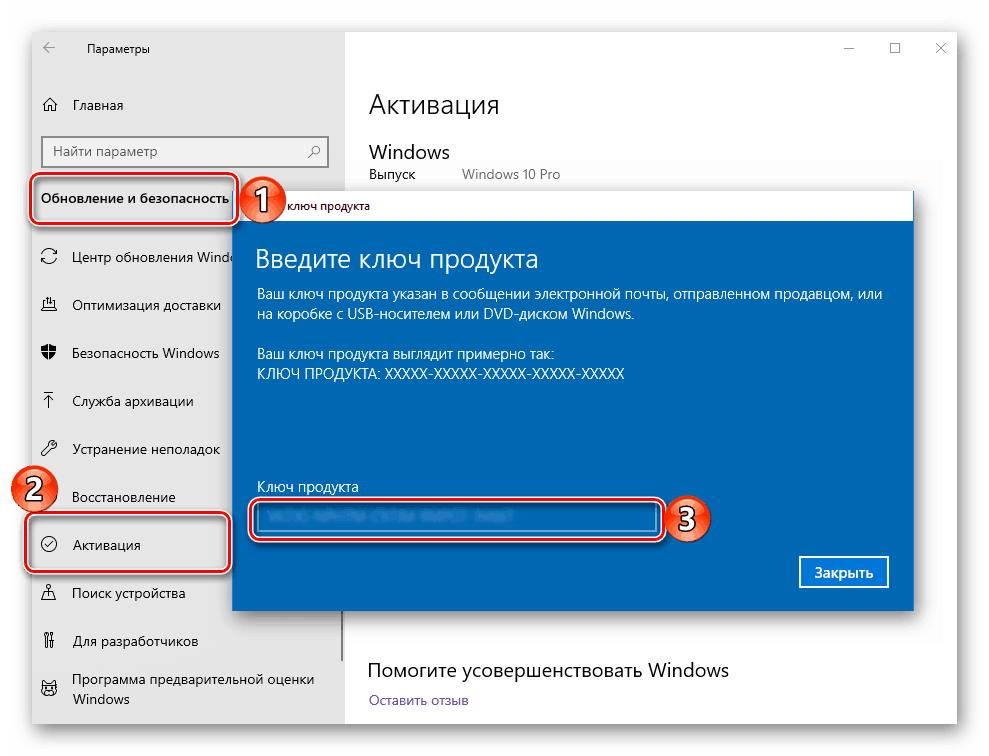 1.
1.
Кратко все выглядит так, вставили ключ в поле активации продукта и нажали активировать, так как ключ оффлайн, вам предложат варианты действий, вы выбираете активировать по телефону, далее выбираете страну проживания, и в новом открывшемся окне видите 9 групп цифр, вот и считаете какое количество в одной группе, если 7, то и нажимаете, 7 Digits. Ну а если же 6, то естественно вам нужен пункт 6 Digits. Думаю все не так сложно, ну а что бы все было понятно, прилагаю видео с пособием по активации.
И выражаю благодарность компании Microsoft за удобный сервис, так как это расширяет возможности использования, именно лицензионного программного обеспечения.
Ссылки доступны только для зарегистрированных:
Eng: Ссылка 1: на сам сервис активации:
Внимание! У Вас нет прав для просмотра скрытого текста.
способы со скриншотами и видео
Автор admin На чтение 8 мин Просмотров 701 Опубликовано Обновлено
Установить операционную систему Windows 10 проще чем любую другую систему от Microsoft.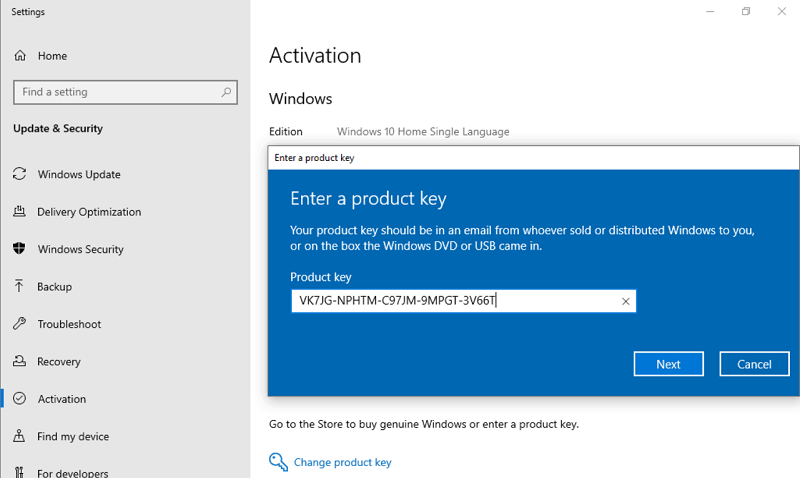 Раньше никто и подумать не мог о том чтобы бесплатно загрузить операционную систему прямо с официального сайта. Сейчас же система загружается любым удобным для вас способом полностью легально, всего лишь нужно активировать её, используя специальный ключ.
Раньше никто и подумать не мог о том чтобы бесплатно загрузить операционную систему прямо с официального сайта. Сейчас же система загружается любым удобным для вас способом полностью легально, всего лишь нужно активировать её, используя специальный ключ.
Содержание
- Зачем активировать операционную систему
- Активирована или нет — как проверить
- Как активировать Windows 10 — пошаговые инструкции
- После обновления с предыдущей версии Windows
- С помощью ключа
- Видео: простой способ активации «десятки»
- Получение цифровой лицензии при смене оборудования
- Через командную строку
- Видео: активируем Windows 10 с помощью командной строки
- Особенности выполнения активации для разных версий Виндовс 10
- Возможные проблемы
Зачем активировать операционную систему
На самом деле запрос ключа активации при установке операционной системы можно пропустить. В теории вы должны ввести его позже, на практике же Microsoft не устанавливает чётких рамок на срок использования операционной системы без активации. Тем не менее активация Windows 10 даст вам ряд преимуществ:
Тем не менее активация Windows 10 даст вам ряд преимуществ:
Если вы откажетесь от активации вы, безусловно, сможете актировать систему позже в любой удобный для вас момент. Единственным неприятным для пользователя фактором в таком случае станет надоедливое уведомление поверх всех окон, о необходимости выполнить активацию операционной системы.
Надпись в углу экрана будет напоминать вам о необходимости активации системы
Активирована или нет — как проверить
Есть несколько простых способов, позволяющих проверить, активирована ОС или нет:
- через панель управления открыть окно системной информации и найти раздел об активации Windows;
Вы можете увидеть статус активации системы среди общей информации о ней
- в панели уведомлений открыть раздел обновления и безопасности системы, где перейти во вкладку активации;
Вы можете убедиться в активации системы через пункт активации в разделе обновлений
- ввести в командную строку (cmd в окне win+R) команду slmgr /xpr и подтвердить ввод.

С помощью команды /xpr вы получите подтверждение активации вашей системы
Вне зависимости от метода вы получите соответствующее сообщение если операционная система уже активирована.
Как активировать Windows 10 — пошаговые инструкции
Выбор оптимального способа активации системы зависит от метода её установки. Изучив различные способы, вы сможете выбрать оптимальный в вашей ситуации.
После обновления с предыдущей версии Windows
Если вы установили систему путём бесплатного обновления с лицензии предыдущей версии, например, с Windows 8.1, то вы не нуждаетесь в активации операционной системы. Дело в том, что лицензионный ключ вашей предыдущей системы был привязан к вашей учётной записи. В таком случае вы увидите сообщение о цифровой лицензии в меню активации Windows. В дальнейшем вы сможете выполнять переустановку Windows 10 без потери цифровой лицензии.
Цифровая активация привязывается к вашей учётной записи
Для автоматической активации после обновления системы необходимо подключение к интернету.
С помощью ключа
Стандартным способом по активации Windows 10 является использование ключа активации. От пользователя требуется:
- Следовать всем пунктам установки Windows 10, пока не появится запрос на ввод ключа.
В ходе установки операционной системы, вам будет предложено ввести ключ активации
- Ввести ключ активации Windows 10.
- Если вы пропустили ввод ключа при установке, введите его позже в разделе активации системы.
Когда системы уже установлена вы можете выполнить активацию в любой удобный для вас момент
Узнать лицензионный ключ можно разными способами:
Видео: простой способ активации «десятки»
Получение цифровой лицензии при смене оборудования
Если вы существенно поменяли части своего компьютера, активация операционной системы может слететь. Для восстановления цифровой активации при этом достаточно лишь заново выполнить вход в систему:
Для восстановления цифровой активации при этом достаточно лишь заново выполнить вход в систему:
- В параметрах компьютера откройте пункт «Обновление и безопасность».
Перейдите в пункт Обновление и безопасность в параметрах вашей системы
- Выберите строку «Добавление учётной записи».
- Используйте ваши старые данные для входа в систему и цифровая активация будет восстановлена, если имеется лицензионная версия Windows, связанная с этим пользователем.
После входа в нужный аккаунт, цифровая активация будет отображаться в вашей системе
В случае если возникли проблемы с восстановлением цифровой активации Windows, стоит использовать средство устранения неполадок в разделе активации.
Через командную строку
Этот способ активации подразумевает лишь альтернативный способ ввода ключа активации. Это может быть полезно если стандартное окно ввода невозможно вызвать по какой-то причине.
- Нажмите сочетание клавиш Win+R для вызова окна «Выполнить» и введите туда команду cmd.

Введите команду cmd в окно «Выполнить» для открытия командной строки
- После подтверждения ввода откроется командная строка. Туда необходимо ввести команду slmgr.vbs -ipk 00000–00000–00000–00000–00000, где вместо нулей должен находиться ваш ключ активации.
Вбейте ключ активации после команды slmgr.vbs -ipk и подтвердите ввод
- После этого для подтверждения ввода необходимо ввести команду slmgr.vbs –ato . Эта команда применит ключ, что вы ввели ранее и вы получите сообщение об успешной активации системы.
Для того чтобы ключ был использован, введите команду slmgr.vbs –ato и дождитесь применения ключа
Видео: активируем Windows 10 с помощью командной строки
Особенности выполнения активации для разных версий Виндовс 10
Несмотря на то что процедура активации для разных версий Windows идентична, стоит учитывать несколько особенностей:
- в случае переустановки системы стоит использовать ключ активации от той же версии Windows — не пытайтесь активировать систему Home версией ключом от pro версии и наоборот;
- в то же время Home версия может быть за отдельную плату обновлена до профессиональной;
- Enterprise версия Windows предназначена для обучения.
 Как следствие можно выгодно получить ключи активации для неё если вы являетесь зарегистрированным учебным заведением;
Как следствие можно выгодно получить ключи активации для неё если вы являетесь зарегистрированным учебным заведением; - корпоративную версию стоит активировать только официальным путём. Нелегальное использование Windows в коммерческих целях преследуется по закону. Само собой, закупая ключи активации на большую компанию, можно рассчитывать на хорошую скидку. Но при этом стоит учитывать, что корпоративная версия Windows 10 сама по себе дороже обычной из-за более совершенных методов защиты данных.
Возможные проблемы
Для того чтобы избежать проблем с активацией Windows 10, стоит загружать операционную систему только с официального сайта. Это сразу же сведёт шансы появления проблем к минимуму. Но с некоторыми из них вы всё ещё можете столкнуться:
- не принимает ключ активации — убедитесь, что используете официальный ключ и вводите его правильно. Любые нелегальные методы получения ключей являются также и не слишком надёжными, подобные ключи могут не работать.
 Обычно такие ошибки отмечаются кодом 0xC004C001;
Обычно такие ошибки отмечаются кодом 0xC004C001; - ОС зависает во время активации — обновите систему до последней версии. Возможно, одно из последних ваших обновлений содержало ошибки или было загружено неправильно;
- ошибка 0xC004FC03 — текущая ошибка активации возникает при проблемах с интернетом. Вам понадобится стабильное интернет-соединение для активации операционной системы;
- не работает сервис активации — технические работы бывают и на стороне Microsoft. В таком случае вам остаётся только попробовать активировать вашу систему в другое время.
Официальным решением при возникновении любых проблем с активацией является запуск средства устранения неполадок. Если же автоматические решения не помогают вам, то остаётся лишь обратиться в техническую поддержку где активация будет проведена в ручном режиме.
Вы можете использовать средство устранения неполадок в разделе активации системы
Активировать операционную систему необязательно и в случае с Windows 10 это больше вопрос удобства, чем функциональности. Все же иметь возможность настроить систему на свой вкус довольно приятно. При этом сам процесс активации совсем несложный, вопрос скорее в том где именно вы решите взять ключ для этого. И теперь когда вы знаете различные методы активации Windows 10, стоит самим принять решение как именно выполнить эту процедуру.
Все же иметь возможность настроить систему на свой вкус довольно приятно. При этом сам процесс активации совсем несложный, вопрос скорее в том где именно вы решите взять ключ для этого. И теперь когда вы знаете различные методы активации Windows 10, стоит самим принять решение как именно выполнить эту процедуру.
- Автор: admin
- Распечатать
Оцените статью:
(2 голоса, среднее: 4.5 из 5)
Поделитесь с друзьями!
Как активировать Windows по телефону? Руководство по активации
Как активировать Windows по телефону?
Чтобы активировать Microsoft Windows, следуйте инструкциям ниже:
1- Чтобы ввести/изменить ключ продукта в Windows 10, следуйте скриншоту ниже:
2- Если вы выполняете новую установку Windows 10, вам будет предложено ввести код во время установки.
3- После ввода ключа активации вы получите следующий код ошибки 0x803F7001.

4- После завершения установки и получения следующего кода ошибки 0x803F7001 выполните один из двух способов ниже
Метод 1
Использование: https://getcid.info/
1- Нажмите клавиши Win + R, чтобы открыть «Выполнить», затем введите: SLUI 4, затем нажмите «ОК». (Обратите внимание, что между SLUI и 4 существует разрыв).
Выберите свою страну или регион, затем нажмите Далее .
3. Скопируйте идентификатор установки (IID)
4. Перейти к:
https://www.getcid.info/
5. Введите идентификатор. (IDD) в поле ID Clipboard. (ИДД).
5. Нажмите на GET .
6. После получения идентификатора подтверждения (CID). Нажмите «Ввести идентификатор подтверждения» во всплывающем окне активации.
6. После получения идентификатора подтверждения (CID). Нажмите «Ввести идентификатор подтверждения» во всплывающем окне активации.
7. Введите идентификатор. (CID) в полях ABC и перейдите на вкладку «Активировать Windows».
8. Если ваш ключ продукта действителен и цифры введены правильно, вы должны быть готовы.
Способ 2
Позвоните в Центр активации Microsoft
Обязательно проверьте последние номера активации по ссылке ниже, а затем приступайте к работе.
>> Нажмите здесь <<
1- Нажмите клавиши Win + R, чтобы открыть «Выполнить», затем введите: SLUI 4, затем нажмите «ОК». (Обратите внимание, что между SLUI и 4 существует разрыв).
2- Выберите свою страну или регион, затем нажмите кнопку «Далее».
3- Позвоните по указанному номеру телефона, чтобы связаться с Центром активации продуктов Microsoft. Сначала вы пройдете через автоматизированное меню, где вы должны ответить на несколько вопросов о том, какой продукт вы пытаетесь активировать (Windows 10), активировали ли вы его ранее (Нет) и есть ли у вас ключ продукта (Да).
4- Теперь автоматизированная система будет описывать процесс активации через Интернет. Вы уже знаете эту информацию, но просто подождите, пока она будет завершена. В конце система спросит вас, нужна ли вам еще помощь. Скажите «Да», и тогда вас отведут к человеку-оператору.
— Оператор запросит подтверждение того, какой продукт вы пытаетесь активировать (Windows 10), а затем спросит, есть ли у вас идентификатор установки (да, он находится на том же экране, что и номер телефона, по которому вы звонили). человеку-оператору.
6- Человек-оператор попросит вас прочитать этот номер. Я обнаружил, что вы можете прочитать его относительно быстро, и они хорошо держатся; и если вы говорите четко, вам обычно нужно прочитать это только один раз.
7- Человек-оператор вернет вас к автоматизированной телефонной системе, которая после нескольких кратких инструкций прочитает ваш идентификатор подтверждения. Затем, как только человек-оператор перезвонит автоматизированной системе, нажмите «Ввести идентификатор подтверждения» и введите цифры, когда они будут прочитаны вам. Затем человек-оператор вернет вас к автоматизированной телефонной системе, которая после нескольких кратких инструкций прочитает ваш идентификатор подтверждения. Затем, как только человек-оператор перезвонит автоматизированной системе, нажмите «Ввести идентификатор подтверждения» и введите цифры, когда они будут прочитаны вам. передать человеку-оператору.
Затем человек-оператор вернет вас к автоматизированной телефонной системе, которая после нескольких кратких инструкций прочитает ваш идентификатор подтверждения. Затем, как только человек-оператор перезвонит автоматизированной системе, нажмите «Ввести идентификатор подтверждения» и введите цифры, когда они будут прочитаны вам. передать человеку-оператору.
8- После того, как вы ввели идентификатор подтверждения, вы можете нажать «Активировать Windows», и, если ваш ключ продукта действителен и цифры были введены правильно, вы должны быть готовы.
Активируйте лицензию Windows 10 через службу поддержки Microsoft Chat
Если вы переносите лицензию Windows 10 на новый компьютер или вам нужно повторно активировать ключ Windows, вот мой опыт использования службы поддержки Microsoft Chat.
Microsoft по-прежнему включает активацию продукта в Windows 10 для предотвращения пиратства. Windows 10 включает новую удобную опцию чата для активации продукта. При обновлении с активированной Windows 7 или Windows 8. 1 Windows 10 активируется автоматически. Если вы переносите лицензию Windows 10 на новый компьютер и у вас есть подключение к Интернету, вы можете использовать поддержку чата для ее активации.
1 Windows 10 активируется автоматически. Если вы переносите лицензию Windows 10 на новый компьютер и у вас есть подключение к Интернету, вы можете использовать поддержку чата для ее активации.
Активация Windows 10 с помощью чата поддержки
После установки Windows 10 нажмите клавишу Windows + R, , затем введите: slui и нажмите Enter на клавиатуре.
Это действие запустит мастер активации. Выберите свою страну или регион и нажмите «Далее».
Затем вам будет предложено позвонить по номеру, указанному на экране ID установки. Если у вас есть активное подключение к Интернету, вы можете использовать новую опцию чата.
Нажмите кнопку «Пуск» и перейдите к «Все приложения» > «Обратиться в службу поддержки» .
Обновление: В Windows 10 Creators Update и более поздних версиях обращение в службу поддержки теперь доступно в новом приложении Get Help, или вы можете использовать веб-браузер для связи со службой поддержки с помощью виртуального помощника.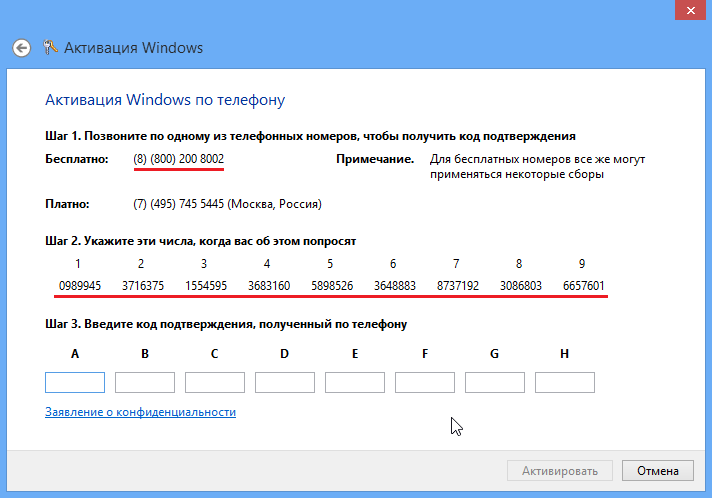
Вы также можете начать поддержку в чате с помощью веб-браузера. Перейдите на веб-страницу Microsoft Contact Us, затем нажмите Кнопка «Начать ».
Наберите test в окне чата, затем нажмите Enter. Щелкните Нет при запросе ответа.
Нажмите Нет еще раз, затем нажмите поговорить с человеком .
Использование Get Gelp в Windows 10
Щелкните Службы и приложения , затем щелкните Windows .
Нажмите Настройка , затем нажмите Онлайн-чат с Microsoft Answer Tech.
Подождите, пока вы подключитесь к Microsoft Answer Tech.
После того, как оператор вызова поприветствует вас, объясните свою проблему. В этом конкретном случае я хочу повторно активировать Windows 10. Вас могут попросить предоставить ключ продукта Windows 10.
Если вы повторно активируете лицензию Windows 10, обязательно сообщите агенту, что вы хотите повторно активировать лицензию.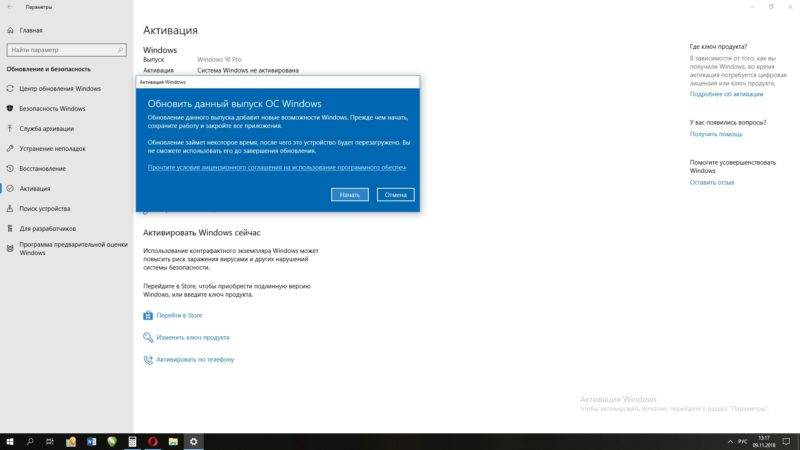

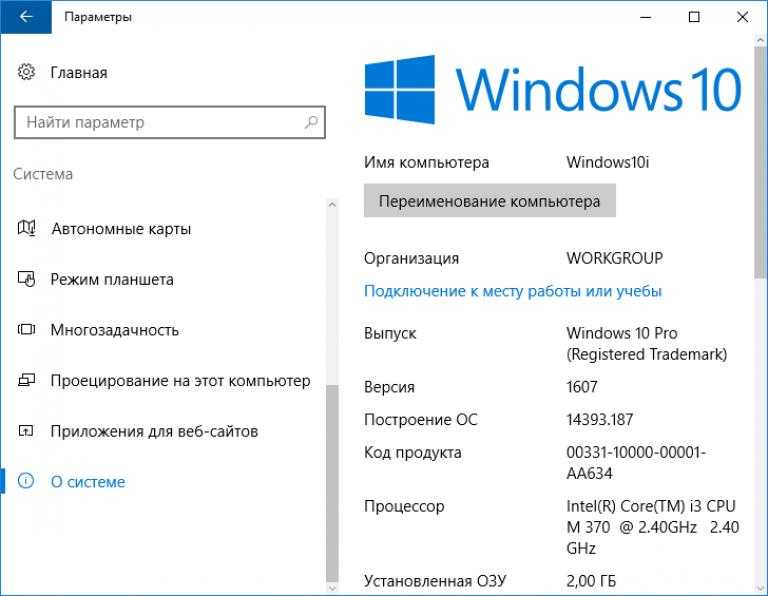
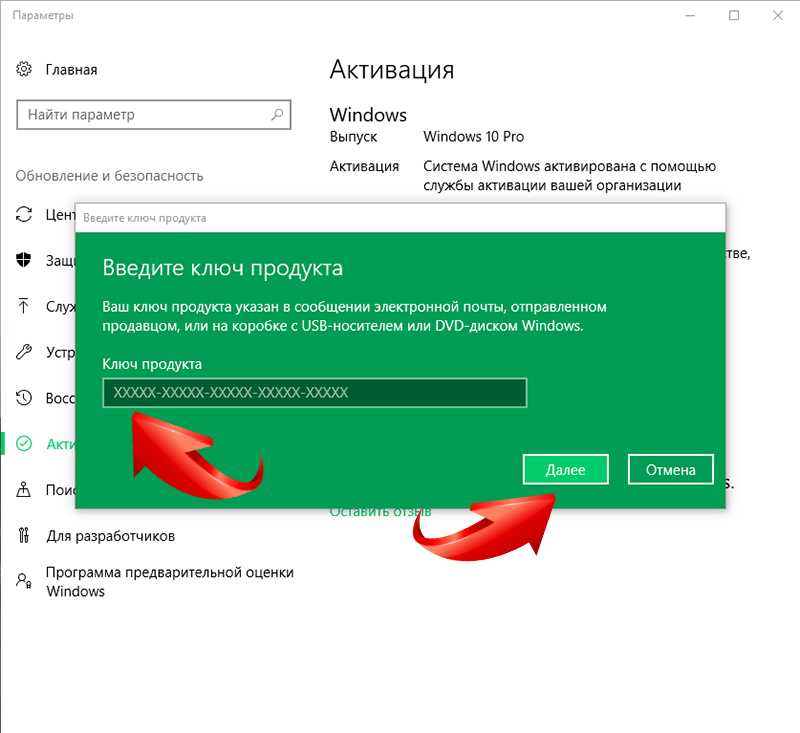

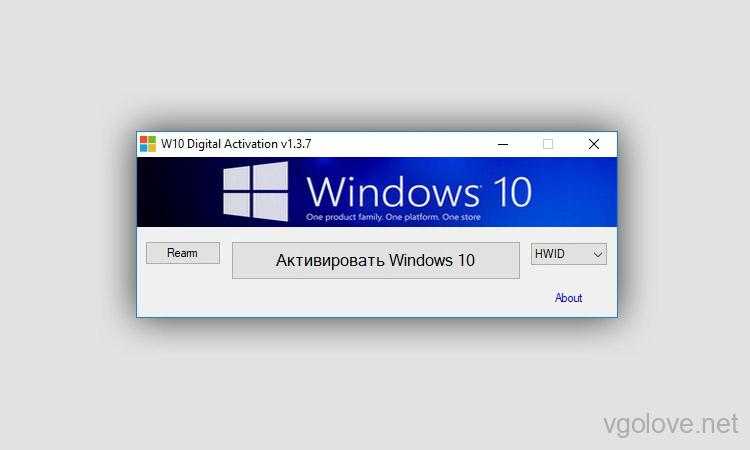 Как следствие можно выгодно получить ключи активации для неё если вы являетесь зарегистрированным учебным заведением;
Как следствие можно выгодно получить ключи активации для неё если вы являетесь зарегистрированным учебным заведением; Обычно такие ошибки отмечаются кодом 0xC004C001;
Обычно такие ошибки отмечаются кодом 0xC004C001;